Linux 学习笔记01丨Ubuntu系统安装、配置及软件教程集合
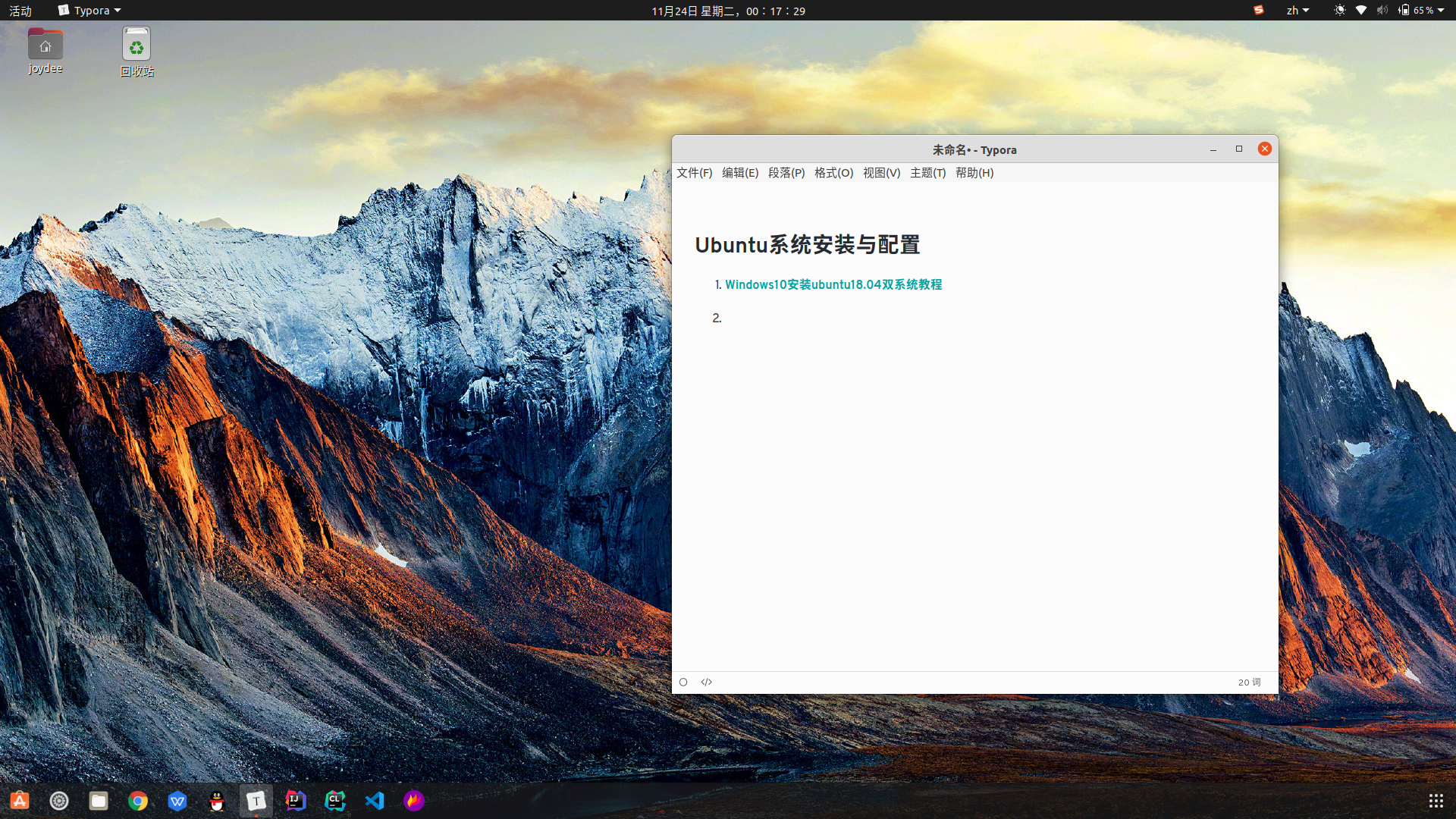
1. Ubuntu系统安装
- Ubuntu 20.04.1 镜像下载
- 软碟通
- 机械革命进入BIOS模式 要按F2,注意将Boot Option中将U盘移到第一位。
- 安装完成后,可能要设置系统启动优先级
2. 相关配置
设置root密码
$ sudo su
更换国内源
-
备份sources.list
$ sudo cp /etc/apt/sources.list /etc/apt/sources.list.bak -
更换源
输入以下指令,从而启动gedit打开文档进行编辑
sudo gedit /etc/apt/sources.list打开文档后,将下面的阿里源复制粘贴到文档首部,保存关闭
deb http://mirrors.aliyun.com/ubuntu/ bionic main restricted universe multiverse deb-src http://mirrors.aliyun.com/ubuntu/ bionic main restricted universe multiverse deb http://mirrors.aliyun.com/ubuntu/ bionic-security main restricted universe multiverse deb-src http://mirrors.aliyun.com/ubuntu/ bionic-security main restricted universe multiverse deb http://mirrors.aliyun.com/ubuntu/ bionic-updates main restricted universe multiverse deb-src http://mirrors.aliyun.com/ubuntu/ bionic-updates main restricted universe multiverse deb http://mirrors.aliyun.com/ubuntu/ bionic-proposed main restricted universe multiverse deb-src http://mirrors.aliyun.com/ubuntu/ bionic-proposed main restricted universe multiverse deb http://mirrors.aliyun.com/ubuntu/ bionic-backports main restricted universe multiverse deb-src http://mirrors.aliyun.com/ubuntu/ bionic-backports main restricted universe multiverse -
更新源
①更新源:
$ sudo apt-get update②修复损坏的包,尝试卸载出错的包,重新安装正确版本:
$ sudo apt-get -f install③更新软件:
$ sudo apt-get upgrade
SSH 配置
参考链接:
[1]:https://zhuanlan.zhihu.com/p/191627275
[2]:https://www.bilibili.com/video/BV1LJ411u7KM?from=search&seid=11553224351072279862
[3]:https://cloud.tencent.com/developer/article/1638882
-
为系统安装 ssh 服务端:
$ sudo apt update $ sudo apt install openssh-server -y $ sudo systemctl status ssh #查看状态 # 如果你的防火墙开启了,使用下面语句 $ sudo ufw allow ssh -
配置免密码登录
我们接下来需要将本地公钥(即
~/.ssh/id_rsa.pub)复制到远程服务器~/.ssh/authorized_keys文件里。请看下面步骤:首先查看本地是否有公钥:
$ cat ~/.ssh/id_rsa.pub若显示没有公钥,则输入下面指令为本地生成公钥(一路按回车就行了)
$ ssh-keygen -t rsa此时,你输入在
~/.ssh/地址下输入ls命令,会观察到有三个文件:id_rsa(私钥)、id_rsa.pub(公钥)、known_hosts。我们还需要输入下面指令,得到一个已认证的key:authorized_keys(通过它便能够实现免密登录了)#在~/.ssh/生成认证的key $ ssh-copy-id localhost然后再给远程主机复制一份:
$ ssh-copy-id 远程主机的IP地址 -
登录远程主机
$ ssh 远程主机的IP地址
安装nodejs
安装XClip
sudo apt-get install xclip
3. 软件一览
-
安装 rarlinux:
-
下载命令:
$ wget http://www.rarlab.com/rar/rarlinux-3.8.0.tar.gz -
使用:
将 XXX.rar 压缩文件解压到当前文件目录。
$ rar e XXX.rar将 XXX.rar 压缩文件解压到 XXX 目录下,并保持原来压缩前 XXX 文件的目录组织结构
$ rar x XXX.rar
-
对于
.deb文件,安装指令为:$ cd 安装包目录 $ sudo dpkg -i 文件名.deb #如果是red hat linux的rpm格式,则用rpm -ivh 文件名.rpm
-
VSCode的安装及C++工程配置,另外配置:
-
安装gcc/g++和gdb命令:
$ sudo apt-get update $ sudo apt-get install gcc $ sudo apt-get install g++ $ sudo apt-get install gdb -
需要用到的插件有:
....
使用
Code Runner插件时,在【Manage】-【settings】再搜索【code runner run in terminal】并打钩。
-
-
-
另外截图局部的快捷键设置为:
flameshot gui --path /home/joydee/图片/Screenshots #快捷键设置为F1
-
-
IDEA 相关配置教程,另外IDEA2019的汉化方案:将
resources_zh_CN_IntelliJIDEA_2019.3_r1文件复制粘贴到【IDEA 2019】 - 【lib】即可。

